网络不可上网怎么回事
网络连接问题可能由多种原因导致,以下是逐步排查与解决方案:
1. 检查物理连接 - 有线网络:确认网线两端插紧(电脑网口与路由器LAN口) - 无线网络:查看设备WLAN开关是否开启(笔记本可能有物理开关) - 路由器:观察电源灯和WAN口指示灯是否正常亮起
2. 基础状态诊断
`bash
ipconfig /all | findstr "IPv4" ping 127.0.0.1 -n 4 ping 192.168.1.1 -n 4
ifconfig | grep "inet "
ping -c 4 127.0.0.1
ping -c 4 192.168.1.1
`
- 能ping通127.0.0.1说明TCP/IP协议栈正常
- 能ping通路由器IP说明内网连接正常
3. DNS问题处理
`powershell
ipconfig /flushdns
netsh interface ip set dns "以太网" static 8.8.8.8
netsh interface ip add dns "以太网" 8.8.4.4 index=2
`
4. 驱动与协议修复
- 设备管理器中卸载网络适配器后重启(系统会自动重装驱动)
- 重置网络协议栈:
`cmd
netsh int ip reset
netsh winsock reset
`
5. ISP相关问题 - 登录路由器管理界面(通常192.168.1.1)检查: - WAN口是否获取到公网IP - PPPoE拨号状态(家庭宽带需确认账号密码正确) - 运营商可能进行MAC地址绑定,需克隆MAC地址
6. 高级排查工具
`powershell
tracert www.baidu.com
Test-NetConnection -ComputerName www.qq.com -Port 80
`
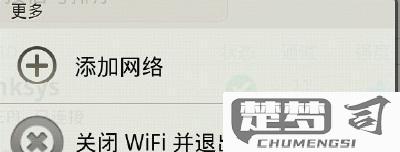
特殊场景处理 - 公司/学校网络:可能需要认证portal(浏览器访问任意http网站触发跳转) - 虚拟机网络:检查NAT/桥接模式设置 - VPN连接:优先禁用VPN测试基础网络
网络不可上网怎么回事手机?
当手机显示网络连接但无法上网时,可以按照以下步骤排查和解决问题:
1. 检查飞行模式 - 下拉通知栏确认飞行模式是否被误开启 - 如果开启,关闭飞行模式后等待10秒再尝试上网
2. 重启网络连接 - 关闭Wi-Fi和移动数据等待15秒 - 重新开启网络连接 - 对于Wi-Fi:长按网络名称选择"忘记网络",重新输入密码连接
3. 检查SIM卡状态 - 取出SIM卡清洁金属触点 - 重新插入SIM卡确保接触良好 - 拨打运营商客服确认SIM卡是否欠费或异常
4. 网络设置重置 - 进入设置 > 系统 > 重置 > 重置网络设置 - 此操作会清除保存的Wi-Fi密码和蓝牙配对记录
5. 检查APN设置 - 进入设置 > 移动网络 > 接入点名称(APN) - 点击右上角重置为默认设置 - 或联系运营商获取正确的APN参数
6. 排查软件问题 - 尝试在安全模式下测试网络(长按关机键选择安全模式) - 更新系统到最新版本 - 检查最近安装的APP是否影响网络
7. 硬件检测 - 尝试插入其他SIM卡测试 - 如果其他SIM卡可用,可能需要联系运营商更换SIM卡 - 如果所有SIM卡都不可用,考虑送修检测基带芯片
8. 其他解决方案 - 更换时间段尝试(避开网络高峰期) - 移动到开阔区域测试信号强度 - 使用VPN测试是否被特定网站限制
如果以上步骤都无法解决,建议携带手机到运营商营业厅或官方售后网点进行专业检测。
网络不可上网怎么回事电脑?
当电脑显示网络连接但无法上网时,可按以下步骤排查:
基础检查 1. 确认路由器指示灯状态正常 2. 尝试用手机连接同一WiFi测试 3. 检查网线是否松动(有线连接时)
网络配置修复
- 快捷键Win+R输入cmd打开命令提示符
- 依次执行:
ipconfig /release
ipconfig /renew
netsh winsock reset
- 重启电脑
DNS设置 1. 控制面板→网络和共享中心→更改适配器设置 2. 右键当前连接→属性→双击IPv4 3. 尝试使用公共DNS: - 首选:8.8.8.8 - 备用:114.114.114.114
深度排查
- 按Win+X选择Windows终端(管理员)
- 执行网络诊断:
netsh int ip reset
netsh advfirewall reset
特殊状况处理 - 若使用VPN/代理,先关闭测试 - 检查系统时间是否准确(误差超过5分钟会影响HTTPS连接) - 安全模式下测试网络(排除软件冲突)
硬件检测 1. 尝试更换网线或USB网卡 2. 将电脑靠近路由器测试(排除信号干扰) 3. 查看设备管理器→网络适配器→确认驱动无黄色感叹号
若上述步骤无效,建议联系网络服务提供商检查光猫信号状态,或备份数据后尝试系统网络重置(设置→网络和Internet→网络重置)
网络不可上网怎么回事WiFi?
遇到WiFi显示已连接但无法上网的情况,可以按照以下步骤排查:
检查路由器状态 - 观察路由器指示灯是否正常(通常电源灯常亮,互联网灯稳定) - 尝试用其他设备连接同一WiFi测试 - 直接使用网线连接电脑测试有线网络
基础排查 - 重启路由器和光猫(断电等待30秒再启动) - 检查是否欠费(致电运营商查询宽带账户状态) - 查看光猫是否亮红灯(如有红灯表示外网故障)
设备端操作 - 在设备上「忘记网络」后重新连接 - 关闭手机/电脑的飞行模式 - 尝试切换静态IP(设置→WiFi→高级→IP设置改为静态,填写正确网关和DNS)
高级设置 - 登录路由器后台(通常192.168.1.1)检查: WAN口状态是否显示已连接 DHCP服务是否开启 * 是否设置了错误的上网方式(应选择PPPoE拨号或动态IP) - 修改DNS为公共DNS(如8.8.8.8/114.114.114.114)
终极处理 - 恢复路由器出厂设置 - 联系运营商报修(告知光猫指示灯状态)
典型问题对应表:
| 现象 | 可能原因 | 解决方案 |
|---|---|---|
| 所有设备无法上网 | 外网故障/欠费 | 联系运营商 |
| 个别设备无法上网 | 设备设置问题 | 检查设备网络配置 |
| 时断时续 | 信号干扰/过热 | 更换信道/改善散热 |
| 能上微信不能开网页 | DNS问题 | 修改DNS服务器地址 |
建议按顺序排查,多数情况下前3步能解决80%的问题。若仍无法解决,建议用手机热点测试确认是否为路由器问题。
